Harian Teknologi – Dalam kehidupan sehari-hari, kita sering menggunakan berbagai aplikasi di Windows untuk membantu pekerjaan dan aktivitas sehari-hari. Namun, kadang-kadang aplikasi dapat mengalami kegagalan dan berhenti merespons, menyebabkan apa yang biasa disebut “hang” atau “not responding.” Masalah ini dapat menyebabkan frustrasi dan mengganggu produktivitas.
Mengapa Aplikasi Hang?

Sebelum kita melangkah ke langkah-langkah menutup aplikasi yang “hang,” penting untuk memahami mengapa masalah ini terjadi. Beberapa alasan umum mengapa aplikasi Windows dapat berhenti merespons termasuk:
1. Kekurangan Sumber Daya Sistem
Ketika sistem Windows kehabisan sumber daya seperti RAM atau CPU, aplikasi dapat menjadi lambat atau tidak merespons sama sekali.
2. Konflik Perangkat Lunak
Konflik antara aplikasi atau antara aplikasi dan perangkat lunak lainnya dapat menyebabkan “hang.”
3. Versi Aplikasi yang Tidak Kompatibel
Penggunaan versi aplikasi yang tidak kompatibel dengan sistem operasi Windows yang digunakan dapat menyebabkan masalah kinerja.
4. Masalah pada Aplikasi itu Sendiri
Beberapa aplikasi mungkin memiliki bug atau masalah internal yang menyebabkannya berhenti merespons.
Langkah-langkah untuk Menutup Aplikasi Hang
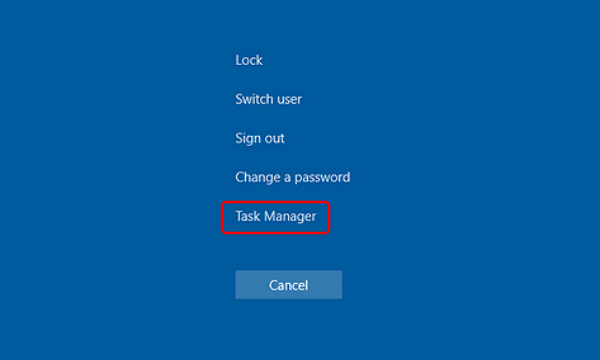
Ketika Anda menghadapi masalah dengan aplikasi Windows yang “hang,” berikut adalah beberapa langkah yang dapat Anda coba:
1. Mengecek Status Aplikasi
Langkah pertama adalah memeriksa apakah aplikasi benar-benar berhenti merespons atau hanya membutuhkan waktu lebih lama untuk merespons. Tunggu beberapa saat untuk melihat apakah aplikasi akan pulih. Jika tidak, maka Anda dapat beralih ke langkah berikutnya.
2. Menggunakan Task Manager
Task Manager adalah alat bawaan Windows yang sangat berguna untuk menangani aplikasi yang tidak merespons. Anda dapat membuka Task Manager dengan menekan tombol “Ctrl + Shift + Esc” secara bersamaan. Setelah Task Manager terbuka, pilih tab “Processes” dan cari nama aplikasi yang bermasalah. Klik kanan pada aplikasi tersebut dan pilih “End Task” untuk menutupnya secara paksa.
3. Menggunakan Command Prompt
Jika Task Manager tidak merespons atau tidak dapat membuka, Anda bisa mencoba menutup aplikasi dengan menggunakan Command Prompt. Buka Command Prompt dengan cara menekan “Windows + R” untuk membuka kotak “Run,” ketik “cmd,” lalu tekan Enter. Di Command Prompt, ketik “taskkill /im nama_aplikasi.exe /f” dan tekan Enter. Ini akan memberhentikan aplikasi dengan paksa.
4. Mematikan Aplikasi dengan Powershell
Jika langkah-langkah sebelumnya tidak berhasil, Anda dapat mencoba mematikan aplikasi dengan Powershell. Buka Powershell dengan cara mencarinya di menu Start, lalu jalankan sebagai administrator. Ketik “Get-Process | Where-Object { $_.Responding -eq $false } | Stop-Process -Force” dan tekan Enter.
Kesimpulan

Menutup aplikasi Windows yang “hang” dapat menjadi tugas yang merepotkan, tetapi dengan menggunakan langkah-langkah di atas, Anda dapat mengatasi masalah tersebut dengan cepat dan efisien. Pastikan untuk selalu menyimpan pekerjaan Anda secara berkala agar Anda tidak kehilangan data jika aplikasi tiba-tiba berhenti merespons. Semoga artikel ini membantu Anda dalam menghadapi masalah semacam itu di masa depan.







